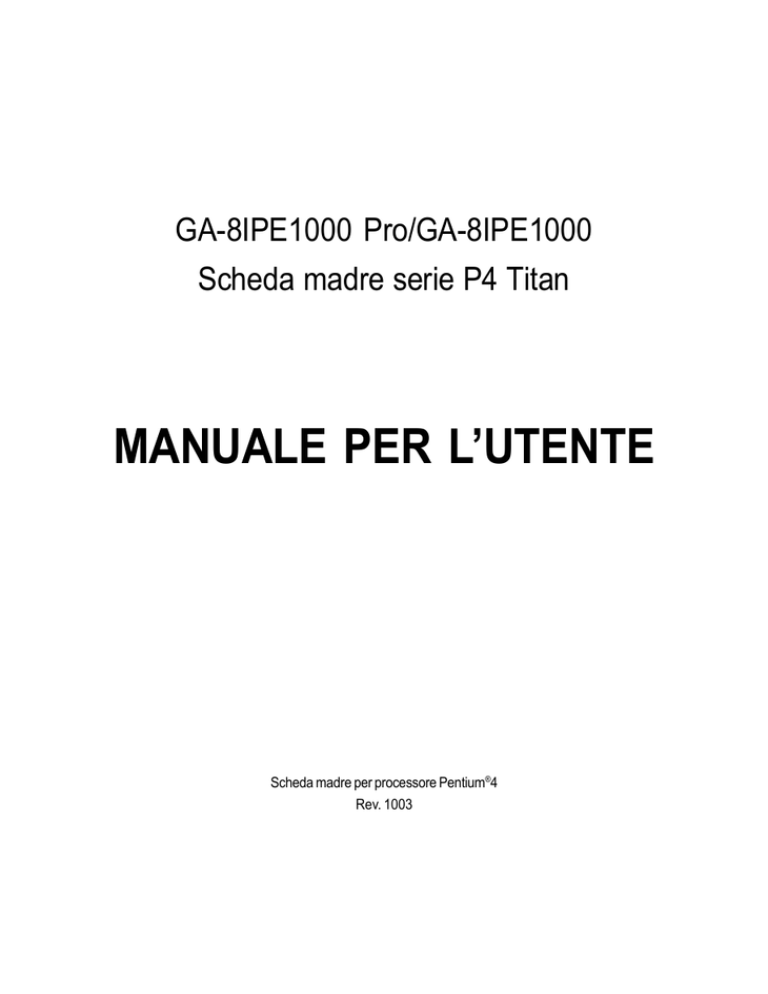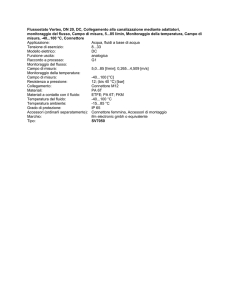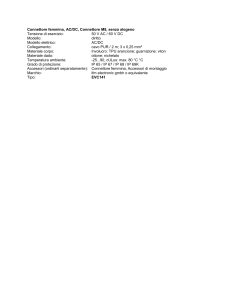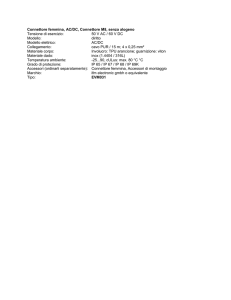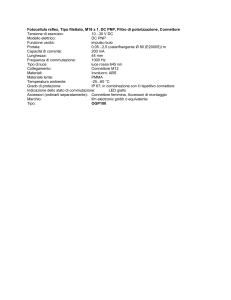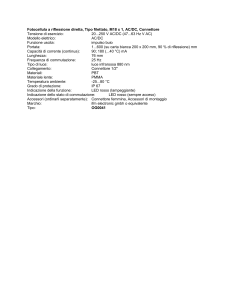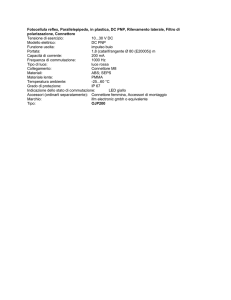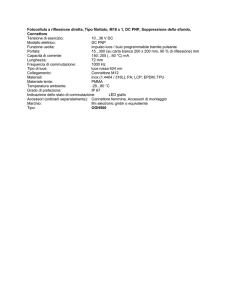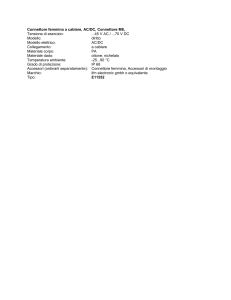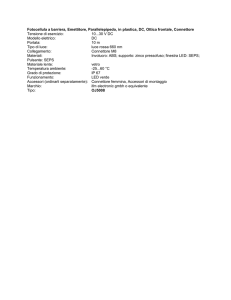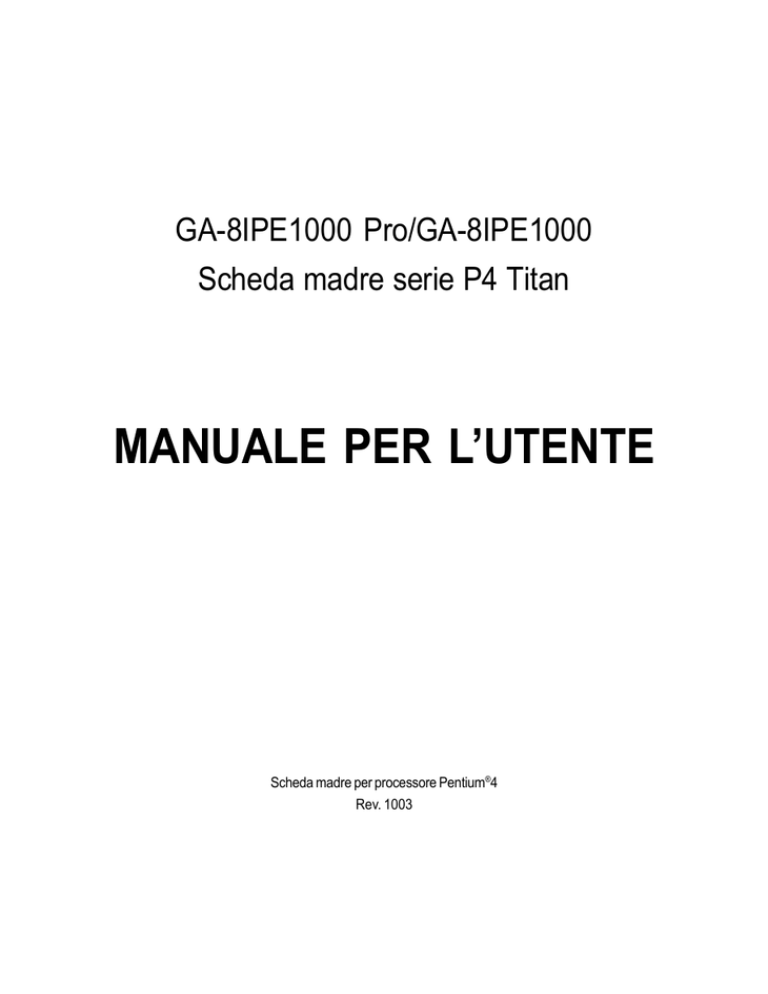
GA-8IPE1000 Pro/GA-8IPE1000
Scheda madre serie P4 Titan
MANUALE PER L’UTENTE
Scheda madre per processore Pentium®4
Rev. 1003
Italiano
Sommario
Capitolo 1 Introduzione ............................................................................ 4
Indice delle caratteristiche .......................................................................... 4
Scheda madre GA-8IPE1000 Pro/GA-8IPE1000 ....................................... 7
Schema di bloccaggio ................................................................................ 8
Capitolo 2 Installazione dell’Hardware .................................................. 10
Passo 1: Installazione della Central Processing Unit (CPU) .................... 11
Passo 1-1: Installazione della CPU ................................................................................ 11
Passo 1-2 : Installazione del ventilatore di raffreddamento della CPU ...................... 12
Passo 2: Installazione dei moduli di memoria .......................................... 13
Passo 3: Installazione delle schede di espansione .................................. 16
Passo 4: Connessione dei cavi a nastro, dei cavi elettrici dello chassis
e di alimentazione ..................................................................... 17
Passo 4-1: Introduzione pannello posteriore I/O ......................................................... 17
Passo 4-2: Introduzione dell’impostazione di connettori e jumper ........................... 19
Qualsiasi correzione effettuata al presente manuale dev’essere conforme
alla versione inglese.
Scheda madre GA-8IPE1000 Pro/GA-8IPE1000
-2-
1.
2.
3.
4.
5.
Italiano
Avvertenza
Le schede madri e le schede di espansione contengono chip di Circuiti Integrati (IC)
molto delicati. Per proteggerli da danneggiamenti provocati dall’elettricità statica, è
necessario seguire alcune precauzioni ogni volta che si effettua un lavoro sul computer.
Scollegare il computer prima di effettuare operazioni al suo interno.
Utilizzare un bracciale di protezione con messa a terra prima di maneggiare i componenti del
computer. Se non se ne dispone, toccare con entrambe le mani una superficie collegata a terra
o un oggetto metallico, come l’involucro metallico del telaio dell’alimentatore.
Mantenere i componenti dai bordi e cercare di non toccare i chip del circuito integrato, i
connettori o altri componenti.
Situare i componenti su un tappetino antistatico collegato a massa o sulla busta nella quale
sono situati i componenti quando sono ancora separati dal sistema.
Assicurarsi che l’alimentazione della ATX è interrotta prima di inserire o rimuovere il connettore
della scheda ATX nella/dalla scheda madre.
Installazione della scheda madre nello chassis…
Se la scheda madre è provvista di fori di montaggio, ma questi non sono in linea con i fori della base
e non ci sono slot per apporre i distanziali, non preoccuparsi, è ancora possibile apporre i distanziali ai
fori di montaggio. Tagliare con precisione la parte inferiore dei distanziali (il distanziale potrebbe essere
un po’ difficile da tagliare, quindi fare attenzione alle proprie mani). In questo modo è ancora possibile
collegare la scheda madre alla base senza preoccuparsi di eventuali corto circuiti. A volte potrebbe
essere necessario utilizzare degli elastici per isolare la vite dalla superficie in PCB della scheda madre,
perché il circuito elettrico potrebbe essere molto vicino al foro di fissaggio. Prestare la massima
attenzione affinché la vite non sia in contatto con nessun circuito stampato o con parti del PCB vicine
al foro di fissaggio, altrimenti la scheda madre si potrebbe danneggiare o si potrebbe causare un cattivo
funzionamento della stessa.
"*" Solo per GA-8IPE1000 Pro.
"**" Solo per GA-8IPE1000.
-3-
Attenzione
Italiano
Capitolo 1 Introduzione
Indice delle caratteristiche
Ingombro
CPU
Chipset
Memory
Interruttore I/O
Slots
IDE integrato
y
y
y
y
y
y
y
y
y
y
y
y
y
y
y
y
y
Porta seriale ATA
y
Misure della ATX: 30,5cm x 24,4cm, PCB a 4 strati.
Incavo 478 per processore Intel® Micro FC-PGA2 Pentium® 4
Supporto per Intel® Pentium® 4 (Northwood, Prescott)
Supporto per Intel® Pentium® 4 con tecnologia HT
Intel Pentium®4 400/533/800MHz FSB
2º cache dipende dalla CPU
Chipset Intel 865PE HOST/AGP/Controller
ICH5 I/O Controller Hub
4 incastri DDR DIMM a 184-pin
Supporta Dual channel DDR400/DDR333/DDR266 DIMM
Supporta unbuffered DRAM 128MB/256MB/512MB/1GB
Supporta fino a 4GB DRAM (Max)
ITE8712
1 slot AGP supporto modalità 8X/4X
5 slot PCI supporto conforme 33MHz & PCI 2.
2 bus principali IDE (UDMA33/ATA66/ATA100) porte IDE
per dispositivi fino a 4 ATAPI
Supporto modalità PIO 3,4 (UDMA 33/ATA66/ATA100) CDROM IDE ed ATAPI
Controllata da ICH5
- 2 connettori seriali ATA (SATA0_SB/SATA1_SB) in
modalità operativa a 150 MB/s mode
continua...
Data la limitazione dell’architettura del chipset (Intel 875P/865G/865PE), il modulo di memoria
DDR 400 è supportato solo usando un processore Pentium 4 FSB 800. Un processore
Pentium 4 FSB 533 supporterà moduli di memoria DDR333 e DDR266. Un processore
Pentium 4 FSB 400 supporterà solo moduli di memoria DDR266.
.
Scheda madre GA-8IPE1000 Pro/GA-8IPE1000
-4-
Monitor
Scheda audio integrata
LAN * integrato
IEEE1394 * Integrato
Connettore PS/2
BIOS
y
y
y
y
y
y
y
y
y
y
y
y
y
y
y
y
y
y
y
y
y
y
y
y
y
y
1 porta Floppy supporto 2 FDD con 360K, 720K,1.2M, 1.44M e
2.88M byte.
1 porta Parallela supporto modalità Normal/EPP/ECP
2 porte Seriali (COMA&COMB)
8 porte USB 2.0/1.1(4 x posteriore, 4 x anteriore cpn cavo)
1 Connecttore audio anteriore
3 IEEE1394 (con cavo)*
1 connettore IrDA per IR/CIR
Sistema di rilevazione giri della ventola CPU/Alimentazione*
Sistema di rilevazione giri della temperatura CPU/
Alimentazione*
Allarme di surriscaldamento della CPU
Individuazione del voltaggio del sistema
Realtek ALC655 CODEC
Supporto Jack-Sensing
Line Out / 2 altoparlanti anteriori
Line In / 2 raltoparlanti posteriori (con interruttore s/w)
Mic In / subwoofer centrale (con interruttore s/w)
SPDIF Out /SPDIF In
CD_In/ AUX_IN/ Game Port
Chipset Kinnereth-R integrata
1 porta RJ45
Ti TSB43AB23
Interfaccia per tastiera PS/2 ed interfaccia per mouse PS/2
Licensed AWARD BIOS, 4M*/2M** bit Flash ROM
Supporto Dual BIOS*/Q-Flash
Supporto modalità multi lingue*
Supporto Face Wizard*
continua......
"*" Solo per GA-8IPE1000 Pro.
"**" Solo per GA-8IPE1000.
-5-
Introduzione
Italiano
Periferiche integrate
Italiano
Caratteristiche addizionali
Overclocking
y
y
y
y
y
y
y
y
y
y
Tastiera PS/2 attivabile con password
Mouse PS/2 attivabile
STR(Suspend-To-RAM)
Ripristino AC
USB KB/Mouse wake up da S3
Supporta EasyTune 4
Supporta @BIOS
Supporta funzione Smart Fan Control della CPU
Over Voltage (DDR/AGP/CPU) della BIOS
Over Clock (DDR/AGP/CPU) della BIOS
"*" Indice dei requisiti di funzionalità HT :
L’attivazione della funzionalità della Tecnologia del sistema del computer, richiede tutti i componenti
elencati qui di seguito:
- CPU: Processore Intel® Pentium 4 con Tecnologia HT
- Chipset: Chipset Intel® che supporti Tecnologia HT
- BIOS: BIOS che supporti Tecnologia HT e che la abbia attivata
- OS: Sistema operativo che possieda ottimizzazioni per Tecnologia HT
Si prega di impostare la frequenza host della CPU in conformità con i dati tecnici del
processore utilizzato. Non raccomandiamo di impostare la frequenza del bus del sistema
superiore alle specifiche della CPU perché queste frequenze bus specifiche non sono standard per CPU, chipset e per la maggior parte delle periferiche. Il funzionamento corretto del
sistema con queste frequenze bus dipende dalle configurazioni personali dell’hardware,
includendo CPU, Chipset, SDRAM, Schede, ecc.
Scheda madre GA-8IPE1000 Pro/GA-8IPE1000
-6-
CPU_FAN
KB_MS
COMA
GA-8IPE1000 (Pro)
AGP
CLR_PWD
DDR4
DDR1
Intel® 865PE
CD_IN
IDE2
DDR3
F_AUDIO
NB_FAN
IDE1
DDR2
LAN*
ATX_12V
LINE_IN
MIC_IN
LINE_OUT
USB
COMB
LPT
SOCKET478
Kinnereth-R*
FDD
ATX
Hyper Threding
R_USB
RAM_LED
PWR_FAN*
2X_DET
SUR_CEN
P4 Titan
BAT
PCI1
ICH5
SATA1_SB
SYS_FAN
CODEC
SATA0_SB
PCI2
AUX_IN
PCI3
CI
ITE8712
TSB43AB23 *
PWR_LED
MAIN
PCI4 BIOS
WOL*
GAME
INFO_LINK
SPDIF_IO
PCI5
BACKUP
BIOS*
F_PANEL
F_USB2
F2_1394*
F_USB1
IR_CIR
F1_1394*
"*" Solo per GA-8IPE1000 Pro.
"**" Solo per GA-8IPE1000.
-7-
Introduzione
Italiano
Formato della scheda madre GA-8IPE1000 Pro/GA8IPE1000
Pentium 4
Incavo 478
CPU
AGP 8X/4X
CPUCLK+/- (100/133/200MHz)
System Bus
400/533/800MHz
AGPCLK
(66MHz)
DDR
Intel 865PE
5 PCI
266/333/400MHz
ZCLK (66MHz)
HCLK+/- (100/133MHz)
IEEE 1394 *
RJ45*
66MHz
33 MHz
14.318 MHz
48 MHz
TSB43AB23 * Kinnereth-R*
BIOS*
ICH5
Game Port
LPC BUS
AC97 Link
ITE8712
AC97
CODEC
LINE-OUT
PCICLK
(33MHz)
Floppy
Porta LPT
24 MHz
MIC
LINE-IN
Italiano
Scheda di bloccaggio
PS/2
KB/Mouse
8 USB
(2.0/1.1)
Ports
PCICLK (33MHz)
USBCLK (48MHz)
14.318 MHz
33 MHz
33 MHz
COM
Ports
Serial ATA
Channels
CLK GEN
24 MHz
ZCLK (66MHz)
CPUCLK+/- (100/133/200MHz)
AGPCLK (66MHz)
HCLK+/- (100/133MHz)
ICH3V66 (66MHz)
"*" Solo per GA-8IPE1000 Pro.
"**" Solo per GA-8IPE1000.
Scheda madre GA-8IPE1000 Pro/GA-8IPE1000
ATA33/66/100
IDE Channels
-8-
Italiano
-9-
Introduzione
Italiano
Capitolo 2 Installazione dell’Hardware
Per impostare il computer, è necessario compiere i seguenti passi:
Passo 1 - Installazione della Central Processing Unit (CPU)
Passo 2 - Installazione dei moduli di memoria
Passo 3 - Installazione delle schede di espansione
Passo 4 - Connessione dei cavi a nastro, dei cavi elettrici dell’armadietto e di alimentazione
Passo 4
Passo 1
Passo 2
Passo 4
Passo 4
Passo 3
Complimenti, l’installazione dell’hardware è stata effettuata correttamente!
Accendere l’alimentatore o connettere il cavo di alimentazione alla presa di corrente. Continuare con
l’installazione del software della BIOS.
Scheda madre GA-8IPE1000 Pro/GA-8IPE1000 - 10 -
Prima di installare il processore, attenersi al seguente avvertimento:
Se la connessione Pin1 della CPU ed il bordo della CPU non corrispondono
perfettamente, l’installazione potrebbe essere inesatta. Cambiare la
direzione dell’inserimento.
Assicurarsi che il tipo di CPU sia supportato dalla scheda madre.
Passo 1-1: Installazione della CPU
Angolare la
leva fino a
650
Leva di sblocco
del socket
1. Angolando la leva fino a 65 gradi si
incontra un po’ di resistenza, continuare a
sollevare la leva fino ai 90 gradi fino ad
udire uno scatto.
2. Sollevare la leva direttamente fino a 90 º.
Indicatore Pin1
Indicatore Pin1
3. Vista della CPU dall’alto
4. Localizzare il Pin 1 nello slot ed
individuare l’angolo smussato (dorato)
nella parte superiore della CPU. Quindi
inserire la CPU nello slot.
- 11 -
Installazione dell’Hardware
Italiano
Passo 1: Installazione della Central Processing Unit
(CPU)
Italiano
Passo 1-2 Installazione del ventilatore di raffreddamento
della CPU
Prima di installare il ventilatore di raffreddamento della CPU, attenersi al
seguente avvertimento:
1. Utilizzare una ventola di raffreddamento approvata da Intel.
2. Si consiglia di applicare un nastro termico per assicurare una migliore
conduzione del calore tra la CPU ed il ventilatore di raffreddamento.
(La ventola di raffreddamento potrebbe attaccarsi alla CPU a causa
dell’indurimento della pasta termica. In questa situazione, se si tenta di
rimuovere la ventola di raffreddamento, si rischia di asportare il processore
della CPU insieme alla ventola di raffreddamento, con possibili danni al
processore stesso. Per evitare che ciò accada, raccomandiamo di utilizzare del
nastro termico invece della pasta termica, oppure raccomandiamo di rimuovere
la ventola di raffreddamento con estrema cautela)
3. Assicurarsi che il cavo di alimentazione della ventola sia inserito al connettore
della ventola della CPU, in questo modo l’installazione è completa.
Fare riferimento al manuale dell’utente della ventola di raffreddamento della
CPU per maggiori informazioni sulla procedura di installazione.
1. Agganciare il supporto di base della
ventola di raffreddamento nello slot della
CPU sulla scheda madre.
2. Assicurarsi che la ventola sia inserita al
connettore della ventola della CPU, in questo
modo l’installazione è completa.
Scheda madre GA-8IPE1000 Pro/GA-8IPE1000 - 12 -
Italiano
Passo 2: Installazione dei moduli di memoria
Prima di installare il processore ed il dissipatore, attenersi al
seguente avvertimento:
Quando il LED della RAM è ACCESO, non installare/rimuovere la DIMM dallo
slot.Notare che il modulo DIMM può essere inserito solo in una direzione a causa
della tacca. Una posizione errata del modulo potrebbe causare un’installazione
scorretta. Cambiare la direzione dell’inserimento.
.
La scheda madre è dotata di 4 slot il modulo di memoria DIMM. La BIOS riconoscerà automaticamente
il tipo e la quantità di memoria. Per installare il modulo di memoria, inserirlo verticalmente nello slot
DIMM. Il modulo DIMM può essere inserito solo in una direzione a causa della tacca. Gli slot possono
contenere moduli di memoria di dimensioni differenti.
Notch
DDR
La scheda GA-8IPE1000 Pro/GA-8IPE1000 supporta la Tecnologia Dual Channel. Dopo l’attivazione
della Tecnologia Dual Channel, la lunghezza di banda del Bus di memoria aggiungerà il doppio fino a
6,4 GB/s.
GA-8IPE1000 Pro/GA-8IPE1000 include 4 slot DIMM, ed ogni Canale è provvisto di due slot DIMM:
Canale A: DIMM 1, DIMM 2
Canale B: DIMM 3, DIMM 4
Se si desidera attivare la Tecnologia Dual Channel, seguire le seguenti spiegazioni data la
limitazione delle specifiche del chipset di Intel®.
1.
Only oÈ installato solo un modulo di memoria DDR: La Tecnologia Dual Channel non può
funzionare quando è installato un solo modulo di memoria DDR.
- 13 -
Installazione dell’Hardware
Italiano
2.
Sono installati due moduli di memoria DDR (lo stesso tipo e dimensione di memoria): La
Tecnologia Dual Channel funzionerà quando i due moduli di memoria sono inseriti individualmente
nei Canali A e B. Se si installano due moduli di memoria nello stesso canale, la Tecnologia
Dual Channel non funzionerà.
3.
Sono installati tre moduli di memoria DDR: Notare che la Tecnologia Dual Channel non
funzionerà quando sono installati tre moduli di memoria DDR; una parte di questo non sarà
individuata.
4.
Four Sono installati quattro moduli di memoria DDR: Se si installano quattro moduli di memoria
allo stesso tempo, la Tecnologia Dual Channel funzionerà solo quando questi moduli hanno lo
stesso tipo e dimensione della memoria.
È altamente raccomandabile situare due moduli di memoria DDR nelle DIMM con lo stesso colore, in
modo che la Tecnologia Dual Channel possa funzionare.
La tabella seguente include tutte le combinazioni di memoria installate:
(Notare che i tipi che non sono in tabella non vengono inizializzati)
Figura 1:Tecnologia Dual Channel (DS: Lato doppio, SS: Lato singolo)
2 moduli di memoria
4 moduli di memoria
DIMM 1
DIMM 2
DIMM 3
DS/SS
X
DS/SS
DIMM 4
X
X
DS/SS
X
DS/SS
DS/SS
DS/SS
DS/SS
DS/SS
Figura 2: Non funziona la Tecnologia Dual Channel (DS: Lato doppio, SS: Lato singolo)
1 moduli di memoria
2 moduli di memoria
3 moduli di memoria
DIMM 1
DIMM 2
DIMM 3
DS/SS
X
X
DIMM 4
X
X
DS/SS
X
X
X
X
DS/SS
X
X
X
X
DS/SS
DS/SS
DS/SS
X
X
X
X
DS/SS
DS/SS
DS/SS
DS/SS
DS/SS
X
DS/SS
DS/SS
X
DS/SS
DS/SS
X
DS/SS
DS/SS
X
DS/SS
DS/SS
DS/SS
Scheda madre GA-8IPE1000 Pro/GA-8IPE1000 - 14 -
Italiano
1. Lo slot DIMM ha una tacca, per questo può
essere inserito solo in una direzione.
2. Inserire il modulo di memoria DIMM
verticalmente nello slot DIMM. Quindi spingerlo
verso il basso.
3. Chiudere i fermagli di plastica da entrambe le
estremità degli slot DIMM per bloccare il
modulo DIMM. Invertire le fasi di installazione
se si desidera rimuovere il modulo DIMM.
Presentazione della memoria DDR
Basata sulla precedente tecnologia SDRAM, la memoria DDR (Double Data Rate) è una soluzione ad
alte prestazioni e costi contenuti che permette una facile adozione da parte dei venditori di memorie, di
OEM ed integratori di sistema. La memoria DDR rappresenta un’evoluzione notevole per l’industria dei
PC e, pur basandosi sull’infrastruttura SDRAM esistente, ha eliminato i rallentamenti delle prestazioni
del sistema raddoppiando la banda della memoria. La DDR DRAM è in grado di offrire una soluzione
superiore ed un’agevole migrazione dai sistemi SDRAM a causa del suo prezzo competitivo e della
sua disponibilità sul mercato. La memoria DDR PC2100 (DDR266) raddoppia il flusso dei dati in lettura
e scrittura sia in fase ascendente che discendente del clock, raggiungendo una larghezza di banda due
volte più grande delle precedenti PC133, funzionando con la stessa frequenza di clock DRAM. Con
picchi di banda massima di 2,664 GB al secondo, la memoria DDR consente ai produttori di sistemi
integrati di realizzare sistemi ad elevate prestazioni e bassa latenza adatti a server, workstation, PC di
fascia alta e sistemi desktop SMA.
- 15 -
Installazione dell’Hardware
Italiano
Passo 3: Installazione delle schede di espansione
1.
2.
3.
4.
5.
6.
7.
Consultare le istruzioni relative alla scheda di espansione prima di installarla nel computer.
Rimuovere l’involucro del case del computer, le viti e le maschere degli slot.
Inserire la scheda di espansione con fermezza nello slot della scheda madre.
Assicurarsi che i contatti metalli ci della scheda siano correttamente alloggiati nello slot.
Riposizionare le viti per fissare la maschera dello slot della scheda di espansione.
Rimettere a posto l’involucro del case del computer.
Accendere il computer, se necessario, installare l’utility BIOS della scheda di espansione dal
BIOS.
8. Installare il relativo driver del sistema operativo.
Scheda AGP
Tirare delicatamente verso l’esterno la piccola
stanghetta bianca situata sulla base dello slot AGP
quando si intende installare o rimuovere la scheda
AGP. Allineare accuratamente la scheda AGP allo
slot AGP della scheda madre ed inserirla con
fermezza spingendola verso il basso nello slot.
Assicurarsi che la scheda AGP sia bloccata dala
stanghetta bianca.
Quando è installata una scheda AGP 2x (3,3V) il 2X_DET si accenderà, indicando l’inserimento
di una scheda grafica non supportata. Informiamo gli utenti che il sistema potrebbe non
inizializzarsi normalmente dato che la scheda AGP 2x (3,3V) non è supportata dal chipset.
Scheda madre GA-8IPE1000 Pro/GA-8IPE1000 - 16 -
Passo 4-1: Introduzione pannello posteriore I/
O
Z
X
\
[
Y
X Connettore per tastiera PS/2 e per mouse PS/2
Connettore per mouse PS/2
(6 pin femmina)
Questo connettore supporta la tastiera PS/2
ed il mouse PS/2 standard.
Connettore per tastiera PS/2
(6 pin Femmina)
Before Prima di collegare le proprie periferiche
ai connettori USB, assicurarsi che i dispositivi
come tastiera USB, mouse, scanner, zip,
altoparlanti ecc. abbiano un’interfaccia USB
standard. Assicurarsi anche che il proprio
sistema operativo supporti il controller USB.
Se il sistema operativo non supporta il controller USB, mettersi in contatto con il venditore
per ottenere un eventuale patch o un
aggiornamento dei driver. Per maggiori
informazioni, consultare il manuale del sistema
operativo o il venditore.
Y/[ Connettore USB / LAN
LAN*
USB 3
USB 2
USB 4
USB 5
"*" Solo per GA-8IPE1000 Pro .
- 17 -
Installazione dell’Hardware
Italiano
Passo 4: Collegamento dei cavi a nastro, dei cavi
elettrici dello chassis e dell’alimentazione
Italiano
Z Porta parallela e porte seriali (COMA/COMB)
Porta parallela
(25 pin Femmina)
COMA
Questo connettore supporta 2 porte COM standard ed 1 porta parallela. Una periferica come
la stampante può essere collegata alla porta
parallela; il mouse, il modem ecc. possono
essere collegati alle porte seriali.
COMB
Porta seriale (9 pin maschio)
\ Connettori audio
Linea In (altoparlanti posteriori)
Linea Out (altoparlanti anteriori)
MIC In (Centrale e subwoofer)
ADopo l’installazione del driver della scheda
audio, è possibile collegare gli altoparlanti al
jack Linea Outo, il microfono al jack MIC In.
Periferiche come il CD-ROM, walkman ecc.,
possono essere collegate alla presa Linea In.
Nota:
È possibile utilizzare la funzione audio a 2-/4/6- canali per mezzo di una selezione s/w.
Se si desidera abilitare la funzione a 6-canali,
si hanno a disposizione 2 alternative per la
connessione dell’hardware.
Metodo 1:
Collegare l’ “Altoparlante anteriore” a “Linea
Out”
Collegare l’ “Altoparlante posteriore” a “Linea
In”
Collegare “Altoparlante centrale e subwoofer”
a “MIC Out".
Metodo 2:
Fare riferimento alla pagina 27, e contattare il
proprio rivenditore per richiedere il cavo
opzionale SUR_CEN.
Se si desiderano informazioni dettagliate sull’installazione delle
impostazioni audio a 2-/4-/6- canali, consultare la pagina 80.
Scheda madre GA-8IPE1000 Pro/GA-8IPE1000 - 18 -
11
1
3
9
8
2
7
6
5*
14
16
28
13
4
22
15
17
27
10
12
26*
21 19
1) ATX_12V
2) ATX
3) CPU_FAN
4) SYS_FAN
5) PWR_FAN*
6) NB_FAN
7) IDE1/IDE2
8) FDD
9) RAM_LED
10) PWR_LED
11) 2X_DET
12) F_PANEL
13) BAT
14) F_AUDIO
18
15)
16)
17)
18)
19)
20)
21)
22)
23)
24)
25)
26)
27)
28)
23*
24* 20 25
SUR_CEN
CD_IN
AUX_IN
SPDIF_IO
IR_CIR
F_USB1/F_USB2
GAME
INFO_LINK
F2_1394*
F1_1394*
SATA0_SB/SATA1_SB
WOL*
CI
CLR_PWD
"*" Solo per GA-8IPE1000 Pro.
- 19 -
Installazione dell’Hardware
Italiano
Passo 4-2: Introduzione dell’impostazione di connettori e jumper
Italiano
1) ATX_12v (+12 Connettore di alimentazione)
Questo connettore (ATX_12V) fornisce l’alimentazione per il funzionamento della CPU (Vcore).
Se questo “connettore ATX_12V” non è collegato, il sistema non si avvia.
2
4
1
3
Pin No.
1
2
3
4
Definizione
GND
GND
+12V
+12V
2) ATX (Connettore di alimentazione ATX)
Il cavo dell’alimentazione AC dovrebbe essere collegato alla presa di corrente solo dopo aver
collegato il cavo di alimentazione ATX e dopo aver collegato correttamente tutti i componenti alla
scheda madre.
11
20
Scheda madre GA-8IPE1000 Pro/GA-8IPE1000 - 20 -
1
10
Pin No.
1
2
3
4
5
6
7
8
9
10
11
12
13
14
15
16
17
18
19
20
Definizione
3.3V
3.3V
GND
VCC
GND
VCC
GND
Power Good
5V SB(stand by +5V)
+12V
3.3V
-12V
GND
PS_ON(softOn/Off)
GND
GND
GND
-5V
VCC
VCC
Notare che una corretta installazione della ventola di raffreddamento della CPU è essenziale per
prevenire le possibili anomalie ed i danni causati da un eventuale surriscaldamento. Il connettore
della Ventola della CPU supporta un massimo di 600 mA di corrente.
1
Pin No.
1
2
3
Definizione
GND
+12V
Sense
4) SYS_FAN (Connettore del ventilatore del sistema)
Questo connettore permette di effettuare il collegamento con la ventola di raffreddamento situata nel
case per diminuire la temperatura del sistema.
1
- 21 -
Pin No.
1
2
3
Definizione
GND
+12V
Sense
Installazione dell’Hardware
Italiano
3) CPU_FAN (Connettore del ventilatore della CPU)
Italiano
5) PWR_FAN (Connettore del ventilatore all’alimentazione)
Questo connettore permette di effettuare il collegamento con la ventola di raffreddamento situata nel
case per diminuire la temperatura del sistema.
Pin No.
1
2
3
1
Definizione
GND
+12V
Sense
6) NB_FAN
Se si installa nella direzione sbagliata, il ventilatore del chip non funzionerà. È anche possibile che
la ventola del chip si danneggi.(Normalmente il cavo nero è GND.
1
"*" Solo per GA-8IG1000 Pro.
Scheda madre GA-8IPE1000 Pro/GA-8IPE1000 - 22 -
Pin No.
1
2
Definizione
VCC
GND
Connettere prima l’hard disk a IDE1 e poi il CDROM a IDE2. La striscia rossa sul cavo a nastro
dev’essere situata dalla stessa parte del Pin1.
2
1
IDE1
39
IDE2
40
8) FDD (Connettore Floppy)
Collegare il cavo a nastro dell’unità floppy al FDD. Può supportare floppy disk del tipo da
360K;720K;1.2M;1,44M e 2,88Mbyte La striscia rossa sul cavo a nastro dev’essere situata dalla
stessa parte del Pin1.
34
2
- 23 -
33
1
Installazione dell’Hardware
Italiano
7) IDE1/ IDE2((Connettore IDE1/IDE2)
Italiano
9) RAM_LED
Non rimuovere i moduli di memoria se il RAM LED è acceso. Questa situazione potrebbe causare
un corto circuito o un danno inatteso dato dal voltaggio. Rimuovere i moduli di memoria solo quando
il cavo di alimentazione AC è sconnesso.
+
-
10) PWR_LED
Il PWR_LED è connesso all’indicatore di alimentazione del sistema per indicare se il sistema è
acceso o spento. Il LED lampeggerà quando il sistema è in modalità standby. Se si utilizza un LED
a due colori, il LED di accensione si illuminerà di un altro colore.
1
Scheda madre GA-8IPE1000 Pro/GA-8IPE1000 - 24 -
Pin No.
1
2
3
Definizione
MPD+
MPDMPD-
Quando è installata una scheda AGP 2x (3,3V) il 2X_DET si accenderà, indicando l’inserimento
di una scheda grafica non supportata. Informiamo gli utenti che il sistema potrebbe non izializzarsi
normalmente dato che la scheda AGP 2x (3,3V) non è supportata dal chipset.
+
12) F_PANEL (connettore 2x10 pins)
Collegare il LED di alimentazione, il PC speaker, l’interruttore di reset, l’interruttore di alimentazione,
ecc. del pannello frontale del case al connettore F_PANEL facendo riferimento allo schema di
assegnazione dei pin sopra riportato.
Speaker
Connector
SPEAK-
20 19
Reset Switch
SPEAK+
Soft Power
Connector
PWPW+
MSGMSG+
Message LED/Power/
Sleep LED
HD (LED Hard Disk IDE Attivo)
Pin 1: LED anodo(+)
(Blu)
SPEAK (Connettore speaker)
(Amber)
Pin 2: LED catodo(-)
Pin 1: VCC(+)
Pin 2- Pin 3: NC
Pin 4: Dati(-)
Aperto: Funzionamento normale
Chiuso: Reset del sistema
Aperto: Funzionamento normale
Chiuso: Power On/Off
Pin 1: LED anode(+)
Pin 2: LED catodo(-)
NC
RES (Interrutore di reset)
(Verde)
PW (Connettore Soft Power)
(Rosso)
MSG(Message LED/Power/
Sleep LED)(Giallo)
NC( Viola)
- 25 -
1
1
1
11
2 1
NC
RES+
RESHD-
HD+
IDE Hard Disk
Active LED
Installazione dell’Hardware
Italiano
11) 2X_DET
Italiano
13) BAT (Batteria)
+
ATTENZIONE
Pericolo di esplosione se la batteria viene
sostituita in maniera incorretta.
Sostituire solamente con una batteria dello
stesso tipo o equivalente consigliato dal
produttore.
Smaltire le batterie scariche secondo quanto
indicato dal produttore.
Se si desidera cancellare CMOS...
1. Spegnere il computer e scollegarlo dalla corrente elettrica.
2. Rimuovere la batteria, attendere 30 secondi.
3. Riposizionare la batteria.
4. Inserire la spina di alimentazione ed accendere il computer.
14) F_AUDIO (Connettore F_AUDIO)
If Se si desidera utilizzare il connettore Audio Frontale, è necessario rimuovere il jumper 5-6, 9-10.
Per poter utilizzare l’audio frontale, il case deve disporre di connettori audio frontali.
Assicurarsi inoltre che l’assegnazione dei pin sul cavo sia uguale all’assegnazione dei pinsulla
presa della scheda madre. Per verificare che il case che si desidera acquistare possieda il
connettore audio frontale, contattare il rivenditore. È anche possibile utilizzare il connettore audio
posteriore per ascoltare il suono.
1
2
9
10
Scheda madre GA-8IPE1000 Pro/GA-8IPE1000 - 26 -
Pin No.
1
2
3
4
5
6
7
8
9
10
Definizione
MIC
GND
REF
POWER
Audio post.(R)
Audio ant.(R)
Riservato
No Pin
Audio post.(L)
Audio ant. (L)
Mettersi in contatto con il rivenditore più vicino per acquistare il cavo opzionale SUR_CEN.
1
5
2
6
Pin No.
1
2
3
4
5
6
Definition
SUR OUTL
SUR OUTR
GND
No Pin
CENTER_OUT
BASS_OUT
16) CD_IN (CD IN, Nero)
Collegare l’uscita audio del CD-ROM o del DVD-ROM al connettore.
1
- 27 -
Pin No.
1
2
3
4
Definizione
CD-L
GND
GND
CD_R
Installazione dell’Hardware
Italiano
15) SUR_CEN
Italiano
17) AUX_IN (Connettore AUX In)
Collegare periferiche aggiuntive (come per es. l’uscita audio di un sintonizzatore TV PCI) al
connettore.
1
Pin No.
1
2
3
4
Definizione
AUX-L
GND
GND
AUX_R
18) SPDIF_IO (SPDIF In/Out)
L’uscita SPDIF è in grado di offrire audio digitale agli altoparlanti esterni oppure dati AC3 compressi
ad un Decoder Dolby Digitale. Utilizzare questa funzione solo quando il sistema stereo è dotato di
ingresso digitale. Utilizzare la funzione SPDIF IN solo quando il dispositivo è dotato di uscita digitale.
2 6
1 5
Scheda madre GA-8IPE1000 Pro/GA-8IPE1000 - 28 -
Pin No.
1
2
3
4
5
6
Definition
VCC
No Pin
SPDIF
SPDIFI
GND
GND
Assicurarsi che il pin 1 del dispositivo IR sia allineato con il pin del connettore. Per attivare la
funzione IR/CIR sulla scheda madre, è necessario acquistare un modulo opzionale IR/CIR.
Per maggiori informazioni, consultare il rivenditore autorizzato Giga-Byte. Per utilizzare solo la
funzione IR, connettere il modulo IR al Pin 1 ed al Pin 5.
6
10
1
5
Pin No.
1
2
3
4
5
6
7
8
9
10
Definizione
VCC
NC
IRRX
GND
IRTX
NC
CIRRX
VCC
CIRTX
NC
20) F_ USB1 / F_USB2 (Connettore frontale USB, Giallo)
Fare attenzione alla polarità del connettore USB frontale. Controllare l’assegnazione dei pin quando
si collega il cavo dell’USB frontale. Mettersi in contatto con il rivenditore più vicino per acquistare il
cavo opzionale USB del pannello frontale.
- 29 -
2
10
1
9
Pin No.
1
2
3
4
5
6
7
8
9
10
Definizione
Power
Power
USB0 DX-/USB6 DXUSB1 Dy-/USB7 DyUSB0 DX+/USB6 DX+
USB1 Dy+/USB7 Dy+
GND
GND
No Pin
NC
Installazione dell’Hardware
Italiano
19) IR_CIR
Italiano
21) GAME (Connettore GAME)
Questo connettore supporta joystick, tastiera MIDI ed altri dispositivi audio.
2
16
1
15
Pin No.
1
2
3
4
5
6
7
8
9
10
11
12
13
14
15
16
Definition
VCC
GRX1_R
GND
GPSA2
VCC
GPX2_R
GPY2_R
MSI_R
GPSA1
GND
GPY1_R
VCC
GPSB1
MSO_R
GPSB2
No Pin
22) INFO_LINK
Questo connettore permette di connettere alcuni dispositivi esterni fornendo una funzione extra.
10
9
2
1
Scheda madre GA-8IPE1000 Pro/GA-8IPE1000 - 30 -
Pin No.
1
2
3
4
5
6
7
8
9
10
Definizione
SMBCLK
VCC
SMBDATA
GPIO
GND
GND
No Pin
NC
+12V
-12V
Nota: Interfaccia seriale standard dell’Istituto di Ingegneria Elettrice ed Elettronica (Institute of Electrical and Electronics Engineers), fornita di funzioni come alta velocità, alta lunghezza di banda ed
è hot plug (rimozione ed inserimento delle periferiche a PC acceso.
2
16
1
15
Pin No.
1
2
3
4
5
6
7
8
9
10
11
12
13
14
15
16
Definizione
Power
Power
TPA0+
TPA0GND
GND
TPB0+
TPB0Power
Power
TPA1+
TPA1GND
No Pin
TPB1+
TPB1-
24) F1_1394 (Connettore IEEE 1394)*
Nota: Interfaccia seriale standard dell’Istituto di Ingegneria Elettrice ed Elettronica (Institute of Electrical and Electronics Engineers), fornita di funzioni come alta velocità, alta lunghezza di banda ed
è hot plug (rimozione ed inserimento delle periferiche a PC acceso.
2
10
1
9
Pin No.
1
2
3
4
5
6
7
8
9
10
Definizione
TPA2+
TPA2GND
GND
TPB2+
TPB2Power
Power
No Pin
GND
"*" Solo per GA-8IPE1000 Pro.
- 31 -
Installazione dell’Hardware
Italiano
23) F2_1394 (Connettore IEEE 1394)*
Italiano
25) SATA0_SB/SATA1_SB (Connettore seriale ATA)
È possibile connettere un dispositivo seriale ATA a questo connettore, fornisce alte velocità di
trasferimento (150MB/sec).
7
1
Pin No.
1
2
3
4
5
6
7
Definizione
GND
TXP
TXN
GND
RXN
RXP
GND
26) WOL (Wake on LAN)*
Questo connettore permette di rimuovere i server per amministrare il sistema che ha questa scheda
madre installata attraverso l’adattatore netword che supporta anche WOL.
1
"*" Solo per GA-8IPE1000 Pro.
Scheda madre GA-8IPE1000 Pro/GA-8IPE1000 - 32 -
Pin No.
1
2
3
Definizione
+5V SB
GND
Segnale
Questo connettore a 2 pin permette al sistema di attivare o disattivare la funzione “case aperto” nella
BIOS se il case del sistema dev’essere rimosso.
1
Pin No.
1
2
Definizione
Signal
GND
28) CLR_PWD
Quando il Jumper è situato su “aperto” ed il sistema viene riavviato, la password impostata
dev’essere inserita. In caso contrario, quando Jumper è situato su “chiuso”, viene mantenuto lo
status corrente.
- 33 -
1
aperto: Cancella password
1
chiuso: Normale
Installazione dell’Hardware
Italiano
27) CI (CASE APERTO)
Italiano
Scheda madre GA-8IPE1000 Pro/GA-8IPE1000 - 34 -
Italiano
- 35 -
Installazione dell’Hardware
Italiano
Scheda madre GA-8IPE1000 Pro/GA-8IPE1000 - 36 -